Word(ワード)とは
皆さんWordについてどこまでご存じでしょうか?Wordでは基本的にどのような文書でも作成することができますが、作成に向いている文書と向いていない文書もあります。
例えば視覚的に伝える文書などはWordで作るよりPowerPointなどで作る方がいいでしょう。Wordに備わっている機能には以下のようなものがあります。
テキストを入力、編集、書式設定、保存、共有するための機能があります。文書内での書式設定には、フォント、サイズ、色、段落、インデント、罫線、画像、図表、目次などの多様なオプションがあります。また、スペルチェック、文法チェック、文章校正など、自動的に文書を校閲して修正する機能も備えています。
また文書作成ツールとしての機能に加えて、共同作業を行うための機能も提供しています。文書の共有、コメントの追加、どこにいても複数人での同時編集などが可能です。また、TeamsやOneDriveなどのクラウドサービスと連携して、複数のユーザーが文書を同時に編集できるようになっています。
しかし、Wordは、上記のような数多くの便利な機能を備えているため、すべてを知ることは容易ではありません。私自身そのすべての機能を覚える必要はないと考えております。今回の記事ではWordの文書作成で使えるテクニックについてご紹介します。
Word(ワード)文書作成のテクニック
では早速ですがWordで文書作成を上達させるテクニックをご紹介していきます。
Wordのテクニックと一言でいってもさまざまなテクニックがあります。今回ご紹介するのは基本的なテクニックですので興味がありましたら調べてみてください。
文書の目的を明確にする
文書を作成する前に、その文書の目的を明確にしましょう。その目的に合わせて、文章の構成や表現を調整することができます。例えば、誰にどのような目的で作るのかです。
文書の構成を考える
文書を構成するには、タイトル、見出し、段落、箇条書きなどを使います。これらを上手に組み合わせることで、読みやすく分かりやすい文書を作成することができます。
タイトルの付け方
タイトルは、文書の内容を端的に表す必要があります。短く簡潔にまとめ、読者の興味を引くようなタイトルを考えましょう。
見出しの使い方
見出しは、文書を構成する要素を分かりやすく示すために使います。適切な見出しを付けることで、読者が必要な情報を素早く見つけることができます。
段落の使い方
段落は、文章の流れを整理し、読みやすくするために使います。適切な長さの段落を使い、本文を分かりやすく整理しましょう。
箇条書きの使い方
箇条書きは、文章の中で項目を列挙する場合に使います。項目を箇条書きにすることで、読み手が視覚的に情報を整理しやすくなります。
文章の表現
文章は、読み手にとって分かりやすく、興味深いものである必要があります。単語の選び方や文法、文構造などに気を配り、読み手がスムーズに読み進めることができるように工夫しましょう。
修正と校正
文書を作成したら、必ず修正と校正を行いましょう。文書に誤りがあると、読み手にとって信頼性が低くなってしまいます。
フォントとレイアウトの使い方
フォントとレイアウトは、読みやすさや文書の印象を左右します。適切なフォントとレイアウトを選び、一貫性を保ちながら、文書全体のデザインを整えましょう。
余白の設定
余白の設定は、文書全体の見栄えを左右します。適切な余白を設定し、読みやすさを確保しましょう。
ヘッダーとフッターの使い方
ヘッダーとフッターは、ページ番号や作成日時など、文書に付加する情報を表示するために使います。適切に使うことで、文書の情報性や整合性を高めることができます。
図表の挿入方法
図表は、視覚的に情報を表現するために使います。図表を挿入することで、読み手が情報を理解しやすくなります。
これらの機能を使用したり構成を考えたりすることが文書作成の基本です。伝える相手や目的、伝えたいことを明確にしてから作成することをお勧めします。
Wordの操作方法は実際に手を動かし、身につけていきましょう
今回は、Wordの文書作成でのテクニックについて説明しました。このようにWordには標準で便利な機能が備わっており、使いこなすことで仕事がより楽にできるようになります。今回紹介した機能以外にもできることはたくさんあるので自分で実際に手を動かすことでより身につくはずです。まずは、自分の興味のあることについて調べ、実践しましょう。
WordやExcelなどのOfficeツールでは便利なショートカットキーなどがたくさんあるのでよく使う作業に関してはショートカットキーを調べてみるのも効率よく仕事を進める上で大切なことなのでこれから実践してみましょう。
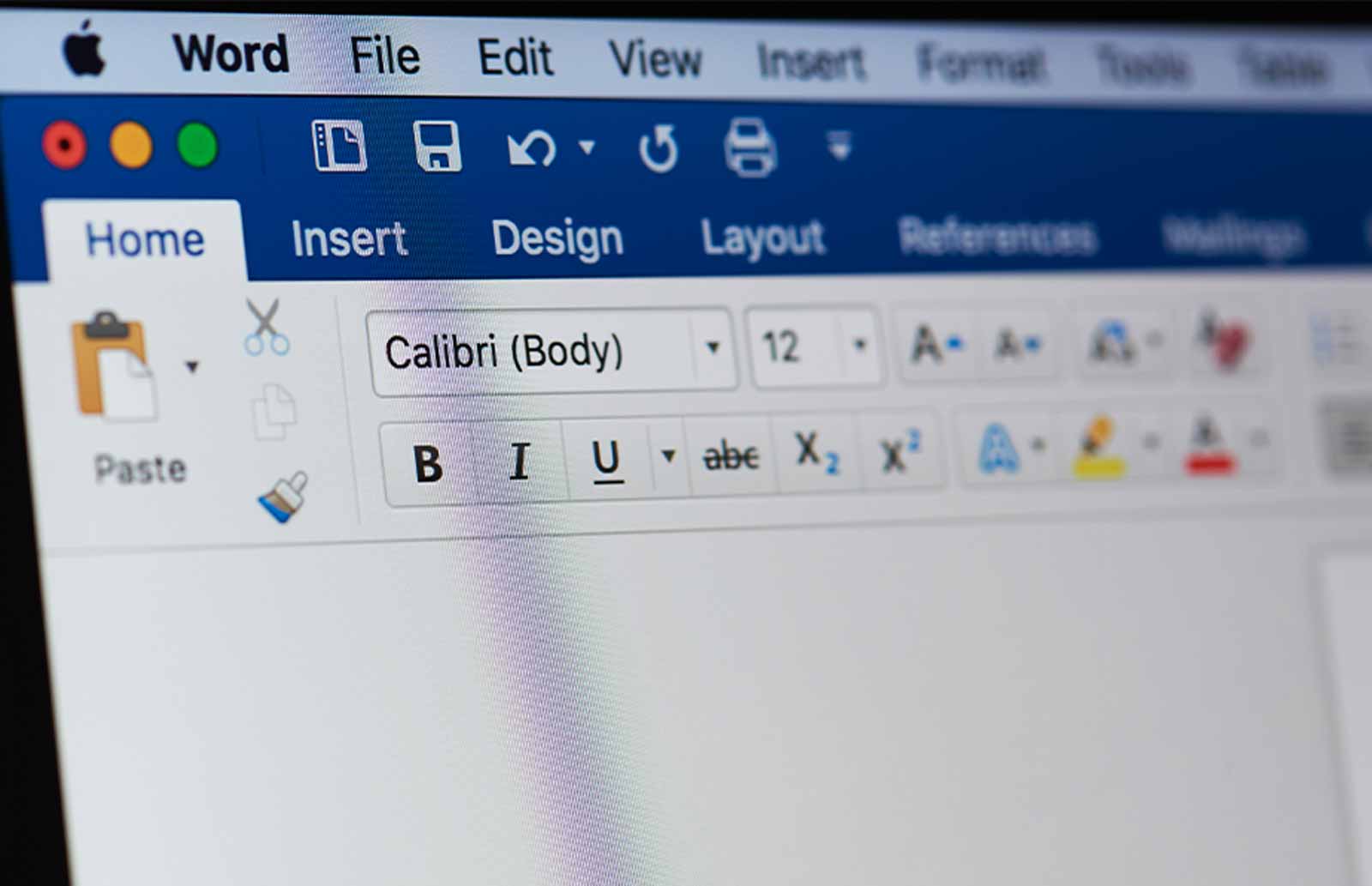
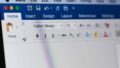
コメント